Hướng dẫn chuyển đổi video WebM sang MP4 bằng VLC, Handbrake và công cụ trực tuyến
24/02/2025
Nội dung bài viết
Bạn đang tìm cách chuyển đổi file WebM sang MP4? Định dạng WebM, dù phổ biến trên các nền tảng như YouTube, lại không được hỗ trợ bởi một số phần mềm phát video. Việc chuyển đổi từ .webm sang MP4 rất đơn giản và nhanh chóng. Để giữ nguyên độ phân giải và dung lượng, bạn có thể sử dụng các công cụ như VLC Media Player hoặc phần mềm trực tuyến đa nền tảng. Nếu muốn giảm chất lượng và dung lượng video, HandBrake là lựa chọn lý tưởng cho cả Windows và Mac. Bài viết này sẽ hướng dẫn bạn 5 cách dễ dàng để chuyển đổi WebM sang MP4.
Các bước thực hiện
Sử dụng Veed.io (tương thích mọi nền tảng)
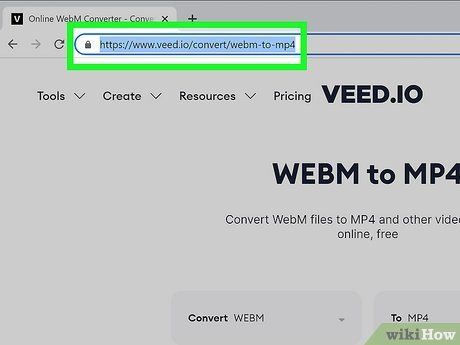
Truy cập https://www.veed.io/convert/webm-to-mp4 qua trình duyệt. Veed.io là công cụ trực tuyến đơn giản và hiệu quả để chuyển đổi WebM sang MP4, hoạt động trên mọi thiết bị như máy tính, Android, iPhone hoặc iPad.
- Đây là giải pháp lý tưởng nếu bạn cần chuyển đổi nhanh mà không làm thay đổi chất lượng video. Bạn cũng có thể sử dụng trên các thiết bị di động.
- Phiên bản miễn phí của Veed.io cho phép chuyển đổi video tối đa 250MB với thời lượng xuất 10 phút, nhưng sẽ có biểu tượng mờ. Để loại bỏ biểu tượng mờ, bạn cần nâng cấp lên gói trả phí.
- Mặc dù Veed.io hỗ trợ file lớn hơn nhiều công cụ khác, nhưng nếu file WebM của bạn quá lớn, việc tải lên có thể tốn nhiều thời gian. Trong trường hợp này, hãy cân nhắc sử dụng phần mềm như VLC hoặc Handbrake.
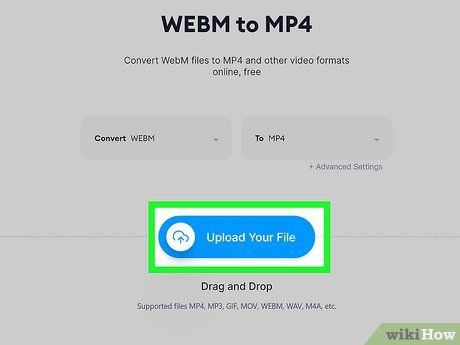
Nhấp vào Upload Your File (Tải lên tập tin). Thao tác này sẽ mở cửa sổ duyệt tập tin để bạn chọn file cần chuyển đổi.
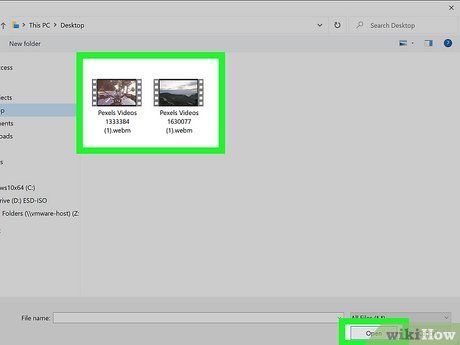
Chọn tập tin. Tìm và chọn file có định dạng ".webm", sau đó nhấn Open (Mở) hoặc Upload (Tải lên) để bắt đầu tải file WebM lên Veed.io.
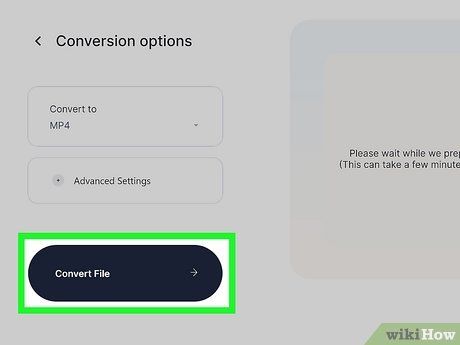
Nhấp vào Convert File (Chuyển đổi tập tin). Nút này nằm ở cuối trang, có hình ô-van lớn. Sau khi nhấp, bạn sẽ thấy phần xem trước của file đã chuyển đổi.
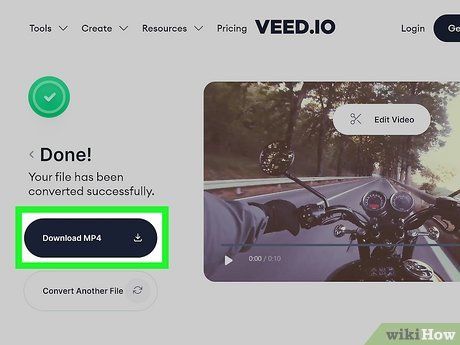
Nhấp vào Download MP4 (Tải MP4). File MP4 sẽ được tải xuống thư mục mặc định của thiết bị.
- Trong một số trường hợp, bạn cần nhấn Save (Lưu) để hoàn tất quá trình.
Sử dụng Handbrake (dành cho Windows và Mac)

Khởi động Handbrake trên máy tính Windows hoặc Mac. Handbrake là phần mềm mã nguồn mở giúp chuyển đổi video WebM sang MP4 một cách dễ dàng. Nếu chưa cài đặt, bạn có thể tải Handbrake từ https://handbrake.fr.
- Handbrake cung cấp nhiều cài đặt sẵn giúp bạn điều chỉnh chất lượng và tỷ lệ file MP4. Mặc dù không thể nâng cao chất lượng video thấp, nhưng bạn có thể giảm dung lượng file để dễ dàng chia sẻ.
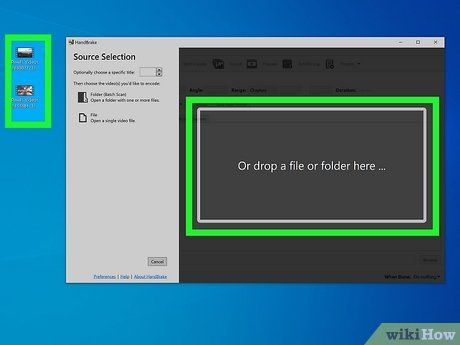
Kéo và thả file WebM vào cửa sổ Handbrake. Hoặc, bạn có thể nhấp vào File (Tệp) để chọn file thông qua cửa sổ duyệt file trên Windows hoặc Mac.

Chọn MP4 từ menu "Format" (Định dạng). Đảm bảo chọn định dạng này để tạo file MP4 với mã hóa H.264 phù hợp.
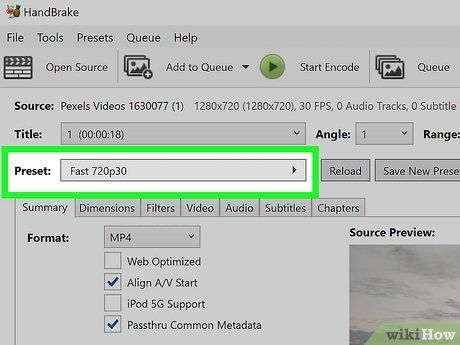
Chọn cài đặt có sẵn từ menu. Để chọn cài đặt phù hợp, hãy xem độ phân giải và FPS (khung hình/giây) bên cạnh "Source" (Nguồn) ở đầu cửa sổ. File chất lượng cao sẽ có dung lượng lớn hơn.
- Nếu muốn giữ nguyên chất lượng, hãy chọn cài đặt có độ phân giải và FPS tương tự nguồn. Ví dụ, với file 4K WebM, chọn Vimeo YouTube HQ 2160p60 4K trong menu Web.
- Để giảm dung lượng, chọn độ phân giải thấp hơn. Ví dụ, với video HD 1080p60, bạn có thể chọn 720p30.
- Cài đặt General (Chung) phù hợp cho mọi thiết bị, trong khi Web tối ưu cho chia sẻ trực tuyến.
- Tham khảo thêm các cài đặt tại https://handbrake.fr/docs/en/latest/technical/official-presets.html.
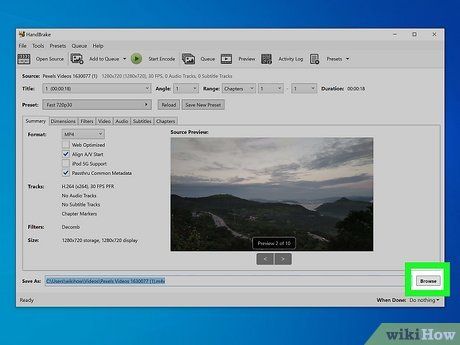
Chọn thư mục lưu và đặt tên file. Thực hiện các bước sau:
- Nhấp vào Browse (Duyệt) bên cạnh "File" trên Mac hoặc "Save As" (Lưu thành) trên Windows.
- Chọn thư mục và nhập tên file mới nếu cần.
- Nhấp vào Save (Lưu).
- File sẽ có đuôi .m4v thay vì .m4a. Định dạng MP4 và M4V tương đương nhau, nhưng .m4v tương thích tốt hơn với QuickTime.
- Nếu muốn phát video bằng QuickTime trên Mac, giữ nguyên .m4v. Để đổi thành .mp4, xóa .m4v và thay bằng .mp4.
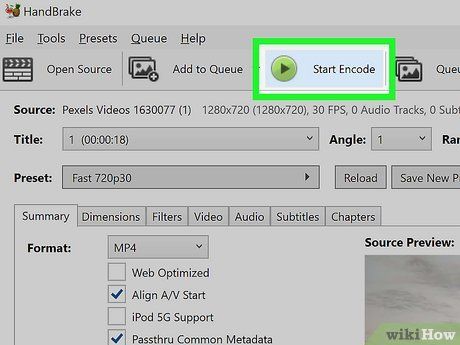
Nhấp vào Start Encode (Bắt đầu mã hóa) trên Windows hoặc Start (Bắt đầu) trên Mac. Tùy chọn này nằm ở phía trên cửa sổ. Quá trình chuyển đổi sẽ bắt đầu và file sẽ được chuyển sang định dạng MP4.
- Thời gian chuyển đổi phụ thuộc vào dung lượng file. File nhỏ chỉ mất vài giây đến vài phút, trong khi file lớn có thể mất nhiều thời gian hơn.
- Sau khi hoàn tất, file MP4 sẽ được lưu vào thư mục bạn đã chọn.
Sử dụng VLC Media Player (trên Windows)
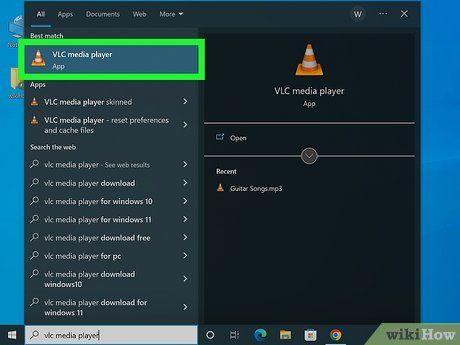
Mở VLC Media Player trên máy tính Windows. VLC Media Player là phần mềm miễn phí hỗ trợ phát đa dạng định dạng âm thanh và video. Ngoài ra, VLC còn giúp bạn chuyển đổi file WebM sang MP4 một cách dễ dàng.
- Nếu chưa cài đặt, bạn có thể tải VLC từ https://www.videolan.org.
- Nếu muốn giảm chất lượng video đầu ra, bạn nên sử dụng Handbrake. Mặc dù VLC có thể thay đổi chất lượng, nhưng Handbrake cung cấp các cài đặt sẵn giúp bạn tránh việc tạo ra file MP4 chất lượng thấp hoặc bị mờ.
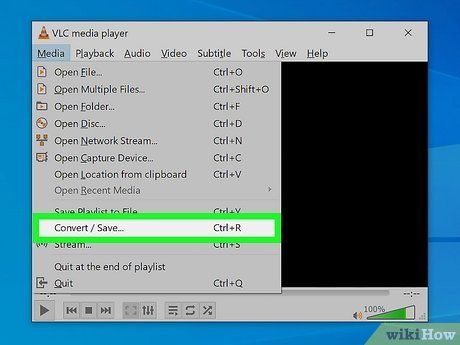
Nhấp vào menu Media và chọn Convert/Save… (Chuyển đổi/Lưu…). Menu Media nằm ở góc trái phía trên của VLC Media Player.
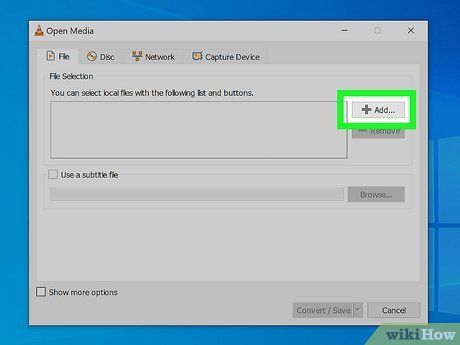
Nhấp vào nút Add (Thêm). Nút này nằm ở phía trên cửa sổ, giúp bạn thêm file cần chuyển đổi.
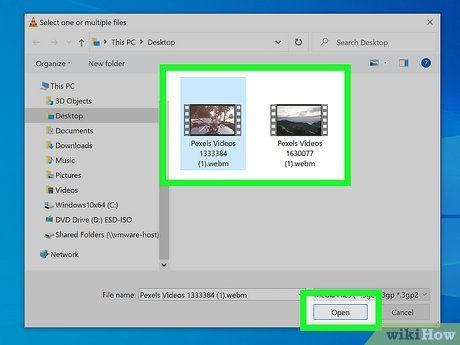
Chọn file WEBM và nhấp vào Open (Mở). Thao tác này sẽ thêm file vào phần trên cùng của cửa sổ.
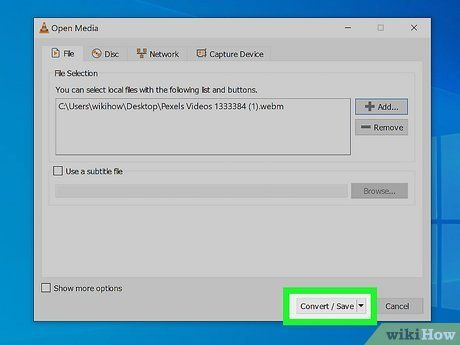
Nhấp vào nút Convert/Save. Nút này nằm ở phía dưới cửa sổ.
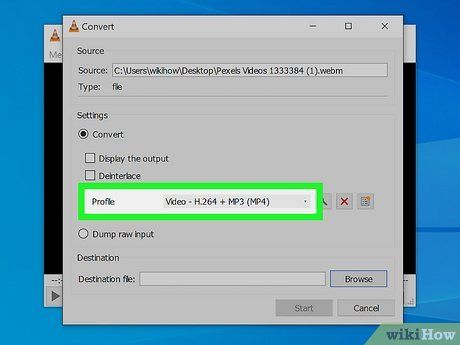
Chọn profile MP4. Nhấp vào menu "Profile" (Hồ sơ) và chọn Video - H.264 + MP3 (MP4).
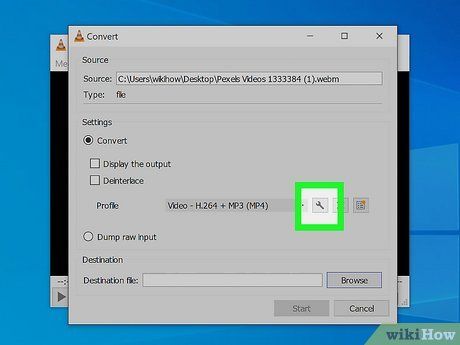
Nhấp vào nút có biểu tượng cờ lê. Nút này nằm bên cạnh menu "Profile".
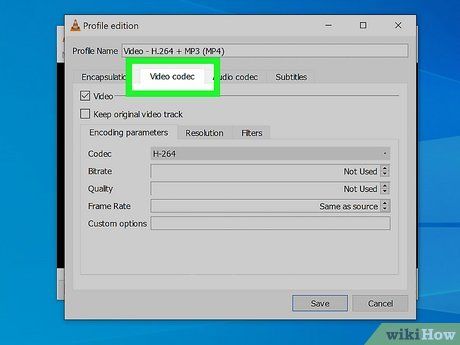
Thiết lập mã hóa video. Để đảm bảo video đầu ra giữ nguyên chất lượng như file gốc, hãy thực hiện các bước sau:
- Nhấp vào tab Video codec (Mã hóa video).
- Chọn H-264 trong menu "Codec".
- Chọn Same as source (Tương tự nguồn) trong menu "Frame Rate" (Tỷ lệ khung hình).
- Nhấp vào tab Resolution (Độ phân giải) và đảm bảo tất cả tùy chọn đều là Auto (Tự động).
- Bạn có thể giảm độ phân giải nếu muốn, nhưng tăng độ phân giải cao hơn file gốc sẽ không cải thiện chất lượng.
- Giảm tỷ lệ của video độ phân giải thấp sẽ làm giảm chất lượng.
- Nhấp vào tab Audio codec (Mã hóa âm thanh).
- Tích vào ô Audio (Âm thanh) và Keep original audio track (Giữ nguyên âm thanh gốc).
- Nhấp vào Save (Lưu).
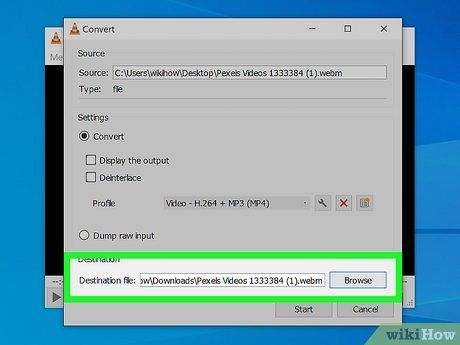
Chọn vị trí lưu file đầu ra. Hãy thực hiện các bước sau để chọn thư mục lưu file MP4:
- Nhấp vào Browse (Duyệt) bên cạnh "Destination file" (File đầu ra).
- Duyệt đến thư mục bạn muốn lưu file.
- Trong trường "File name" (Tên file), thay đổi .webm thành .mp4.
- Nhấp vào Save (Lưu).
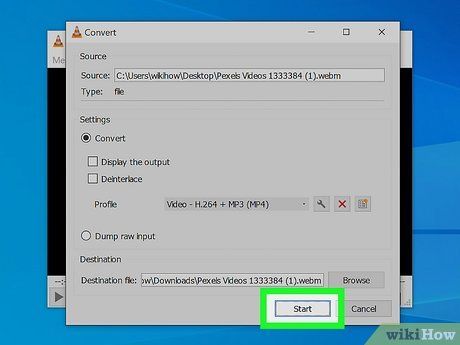
Nhấp vào Start để bắt đầu chuyển đổi. Nút này nằm ở phía dưới cửa sổ. File WebM sẽ được chuyển đổi sang MP4.
- Quá trình có thể mất vài phút nếu file lớn, nhưng sẽ nhanh hơn với file nhỏ.
- Sau khi hoàn tất, file MP4 sẽ xuất hiện trong thư mục bạn đã chọn.
Sử dụng VLC Media Player (trên Mac)
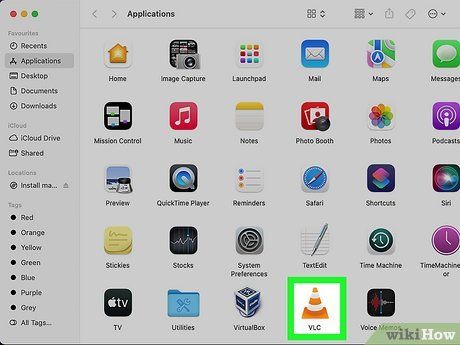
Mở VLC Media Player trên Mac. VLC Media Player là phần mềm miễn phí hỗ trợ phát đa dạng định dạng âm thanh và video.
- VLC cũng cho phép chuyển đổi file WebM sang MP4 dễ dàng. Nếu chưa cài đặt, bạn có thể tải từ https://www.videolan.org.
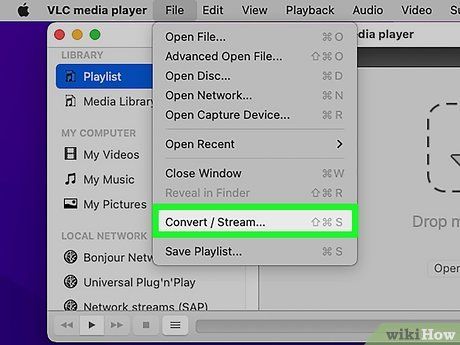
Nhấp vào menu File (Tệp) và chọn Convert/Save… (Chuyển đổi/Lưu…). Menu File nằm ở góc trái phía trên màn hình.
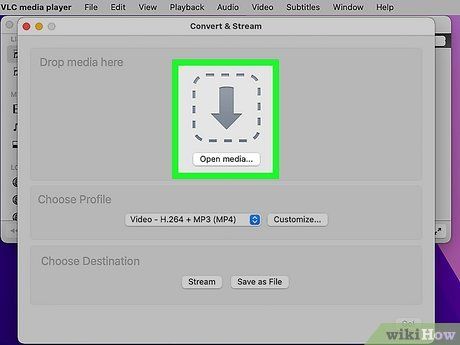
Mở file WebM. Thực hiện các bước sau:
- Nhấp vào nút Open media… (Mở phương tiện…).
- Chọn file WebM cần chuyển đổi.
- Nhấp vào Open (Mở).
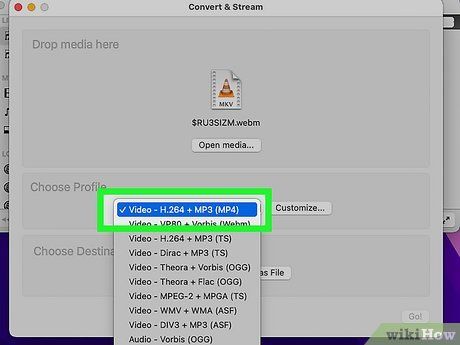
Chọn profile MP4. Nếu chưa được chọn mặc định, hãy nhấp vào menu "Choose Profile" (Chọn hồ sơ) và chọn Video - H.264 + MP3 (MP4).
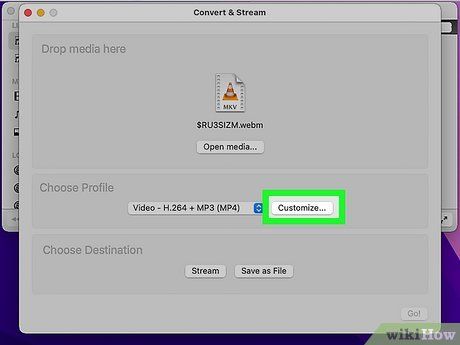
Nhấp vào nút Customize… (Tùy chỉnh). Nút này nằm bên phải profile đã chọn.
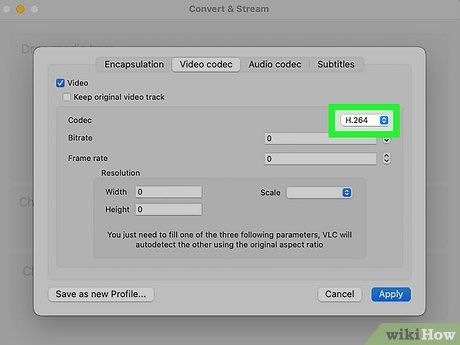
Chọn mã hóa video H.264. Đây là bước thiết lập phương pháp chuyển đổi file trong VLC:
- Nhấp vào tab Video codec (Mã hóa video).
- Chọn H.264 từ menu "Codec". Nếu chưa được chọn, hãy chọn từ menu.
- Giữ nguyên các thiết lập mặc định để VLC sử dụng tỷ lệ và độ phân giải gốc cho video đầu ra.
- Bạn có thể giảm độ phân giải nếu cần, nhưng tăng quá mức so với độ phân giải gốc sẽ không cải thiện chất lượng.
- Tăng tỷ lệ của video độ phân giải thấp sẽ làm giảm chất lượng file.
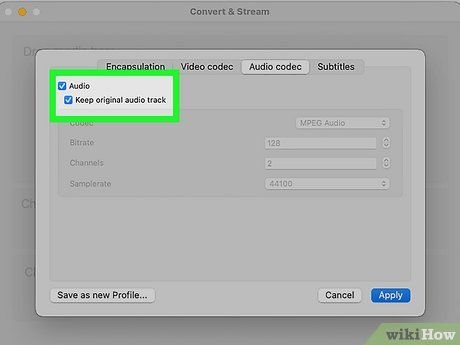
Giữ nguyên âm thanh gốc. Để đảm bảo video đầu ra vẫn giữ được âm thanh, hãy thực hiện:
- Nhấp vào tab Audio codec (Mã hóa âm thanh).
- Tích vào ô "Audio" (Âm thanh) và "Keep original audio track" (Giữ nguyên âm thanh gốc).
- Giữ nguyên các thiết lập mặc định khác.
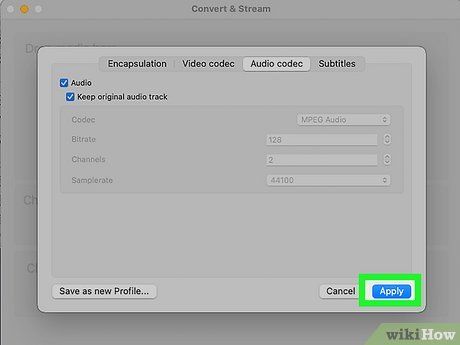
Nhấp vào Apply (Áp dụng). Thao tác này lưu các thay đổi và đưa bạn trở lại cửa sổ Convert & Stream (Chuyển đổi & Truyền phát).
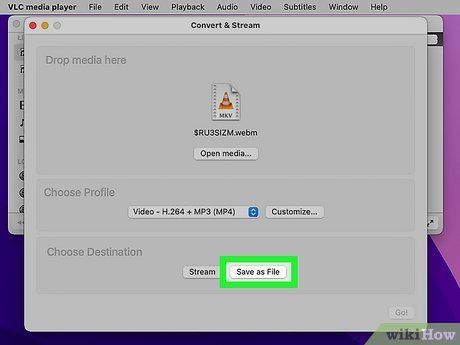
Chọn thư mục lưu file. Hãy thực hiện các bước sau để chọn nơi lưu file MP4 trên Mac:
- Nhấp vào Save as File (Lưu thành file) dưới mục "Choose Destination" (Chọn thư mục).
- Nhấp vào nút Browse… (Duyệt) hiển thị trên màn hình.
- Chọn thư mục bạn muốn lưu file MP4.
- Nhập tên file mới vào trường "Save As" (Lưu thành) ở phía trên. Chỉ cần nhập tên file (ví dụ: movie) và không cần thêm đuôi ".mp4".
- Nhấp vào Save (Lưu).
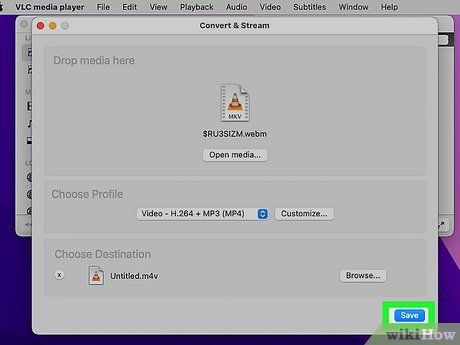
Nhấp vào Save để bắt đầu chuyển đổi. Nút này nằm ở phía dưới cửa sổ. File WebM sẽ được chuyển đổi sang MP4. Quá trình này có thể mất vài phút nếu file lớn, nhưng sẽ nhanh hơn với file nhỏ.
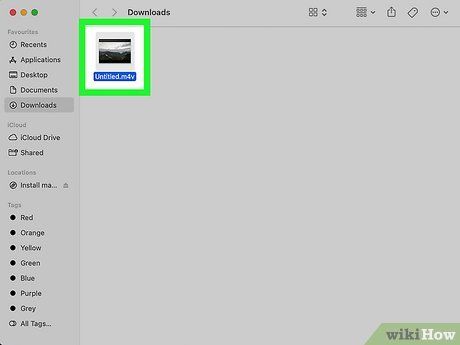
Mở thư mục chứa file mới. File mới sẽ có đuôi .m4v thay vì .m4a. Đừng lo - đuôi MP4 và M4V đều tương đương nhau. File này tương thích với QuickTime.
- Nếu muốn phát video bằng QuickTime Player (trình phát mặc định trên Mac), hãy giữ nguyên đuôi .m4v.
- Nếu không cần QuickTime, bạn có thể đổi tên file thành .mp4 để xem trên mọi trình phát video hỗ trợ MP4.
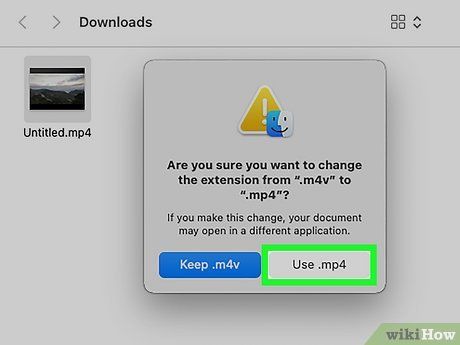
Đổi tên file (tùy chọn). Nếu muốn thay đổi đuôi file từ .m4v sang .mp4, hãy thực hiện:
- Nhấp vào file để chọn, sau đó nhấn Return.
- Thay .m4v bằng .mp4. Ví dụ: đổi movie.m4v thành movie.mp4.
- Nhấn Return.
Sử dụng Online Convert (tương thích mọi nền tảng)
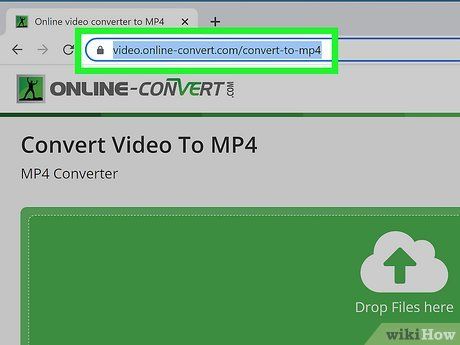
Truy cập https://video.online-convert.com/convert-to-mp4. Online Convert là công cụ trực tuyến miễn phí, hỗ trợ chuyển đổi nhiều định dạng file, bao gồm WEBM, sang MP4.
- Công cụ này lý tưởng để chuyển đổi nhanh các file WebM dung lượng nhỏ sang MP4 mà không làm thay đổi chất lượng video. Đối với file lớn hơn 100MB, hãy cân nhắc sử dụng phương pháp khác. Nếu cần chuyển đổi nhiều hơn 2 file cùng lúc, bạn có thể nâng cấp lên gói Premium hoặc dùng công cụ trực tuyến khác.
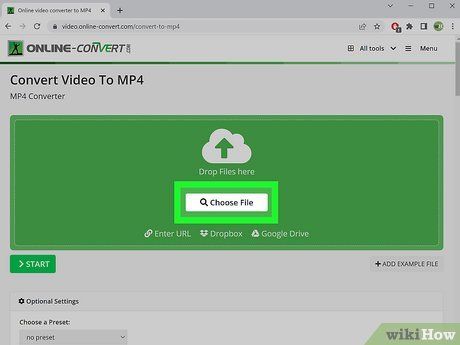
Nhấp vào Choose File (Chọn tập tin). Đây là nút màu trắng nằm trong ô màu xanh lá.
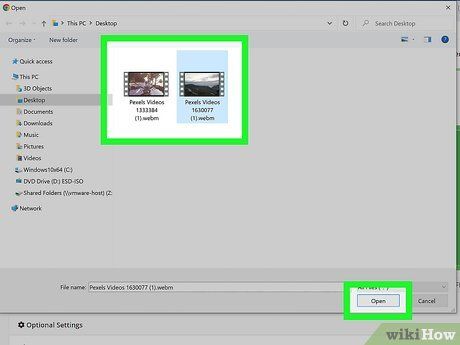
Chọn file WebM. Tìm và chọn file có đuôi ".webm", sau đó nhấp vào Open (Mở) hoặc Upload (Tải lên) khi được yêu cầu.
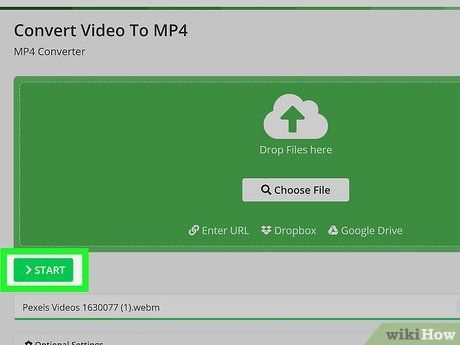
Nhấp vào START (Bắt đầu). Đây là nút màu xanh lá nằm bên dưới tên file. Quá trình chuyển đổi sẽ bắt đầu ngay lập tức. Sau khi hoàn tất, bạn sẽ thấy tùy chọn tải file MP4.
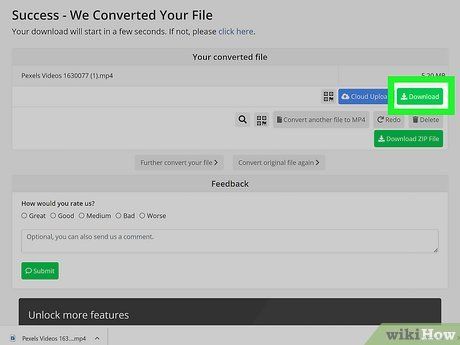
Lưu file đã tải xuống vào thiết bị của bạn. Nếu quá trình tải xuống không tự động bắt đầu, hãy nhấp hoặc chạm vào Download (Tải xuống). Khi được hỏi, chọn vị trí lưu file trên máy tính, Android, iPhone hoặc iPad, sau đó nhấp hoặc chạm Save (Lưu) để lưu file MP4 mới.
Lời khuyên
- Có rất nhiều công cụ trực tuyến và ứng dụng giúp chuyển đổi video sang định dạng MP4. Nếu không hài lòng với các lựa chọn trong bài viết này, hãy tìm kiếm "webm to MP4 converter" (công cụ chuyển đổi webm sang MP4) trên internet để khám phá thêm các tùy chọn khác.
Du lịch
Ẩm thực
Khám phá
Đi Phượt
Vẻ đẹp Việt Nam
Chuyến đi
Có thể bạn quan tâm

20 Áng thơ tuyệt tác viết về Hà Nội

5 trung tâm tiếng Anh đáng học nhất tại Chơn Thành, Bình Phước

Khám phá cách luộc bắp vừa nhanh gọn lại thơm ngon mà ít ai biết đến.

Top 15 trang web chỉnh sửa ảnh trực tuyến đáng trải nghiệm nhất

Cách giảm nồng độ prolactin hiệu quả


